Implementatiecentrum voor Azure Kubernetes
Belangrijk
Implementatiecentrum voor Azure Kubernetes Service wordt op 31 maart 2023 buiten gebruik gesteld. Meer informatie
Het implementatiecentrum in Azure DevOps vereenvoudigt het instellen van een robuuste Azure DevOps-pijplijn voor uw toepassing. Met het implementatiecentrum wordt standaard een Azure DevOps-pijplijn geconfigureerd om uw toepassingsupdates te implementeren op het Kubernetes-cluster. U kunt de standaard geconfigureerde Azure DevOps-pijplijn uitbreiden en ook rijkere mogelijkheden toevoegen: de mogelijkheid om goedkeuring te verkrijgen voordat u implementeert, extra Azure-resources implementeren, scripts uitvoeren, uw toepassing bijwerken en zelfs meer validatietests uitvoeren.
In deze zelfstudie leert u het volgende:
- Een Azure DevOps-pijplijn configureren om uw toepassingsupdates in dit Kubernetes-cluster te implementeren.
- Controleer de pijplijn voor continue integratie (CI).
- Controleer de pijplijn voor continue levering (CD).
- Resources opschonen.
Vereisten
Een Azure-abonnement. U kunt er een gratis krijgen via Visual Studio Dev Essentials.
Een Azure Kubernetes Service (AKS) cluster.
Een AKS-cluster maken
Meld u aan bij uw Azure Portal.
Selecteer de optie Cloud Shell aan de rechterkant van de menubalk in de Azure-portal.
Voer de volgende opdrachten uit om het AKS-cluster te maken:
# Create a resource group in the South India location: az group create --name azooaks --location southindia # Create a cluster named azookubectl with one node. az aks create --resource-group azooaks --name azookubectl --node-count 1 --enable-addons monitoring --generate-ssh-keys
Implementeer toepassingsupdates in een Kubernetes-cluster
Ga naar de brongroep die u in de vorige sectie hebt gemaakt.
Selecteer het AKS-cluster en selecteer vervolgens Deployment Center (preview) op de linker blade. Selecteer Aan de slag.
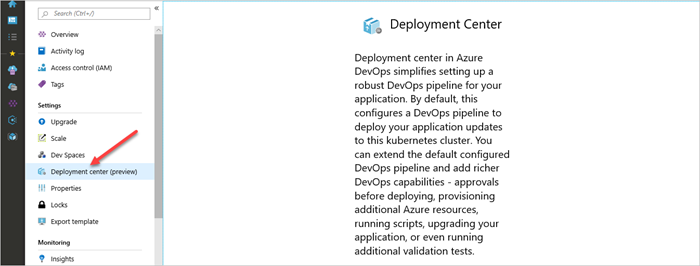
Kies de locatie van de code en selecteer Volgende. Selecteer vervolgens een van de momenteel ondersteunde opslagplaatsen: Azure opslagplaats of GitHub.
Azure-opslagplaats is een set hulpprogramma's voor versiebeheer waarmee u uw code kunt beheren. Ongeacht of uw software project groot of klein is, is een vroegtijdig gebruik van versiebeheer een goed idee.
Azure-opslagplaats: Kies een opslagplaats in uw bestaande project en organisatie.
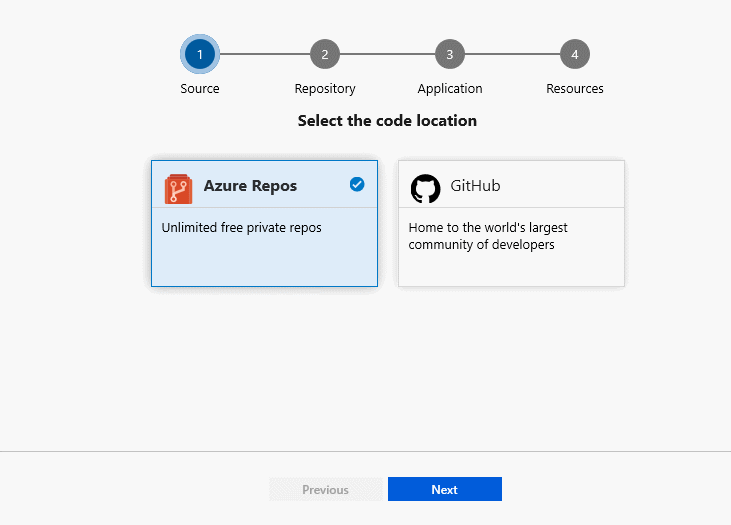
GitHub: Autoriseer en selecteer de opslagplaats voor uw GitHub-account.

Het Implementatiecentrum analyseert de opslagplaats en detecteert uw Dockerfile. Als u de Dockerfile wilt bijwerken, kunt u het geïdentificeerde poortnummer bewerken.

Als de opslagplaats de Dockerfile niet bevat, wordt in het systeem een bericht weergegeven dat er een moet worden doorgevoerd.
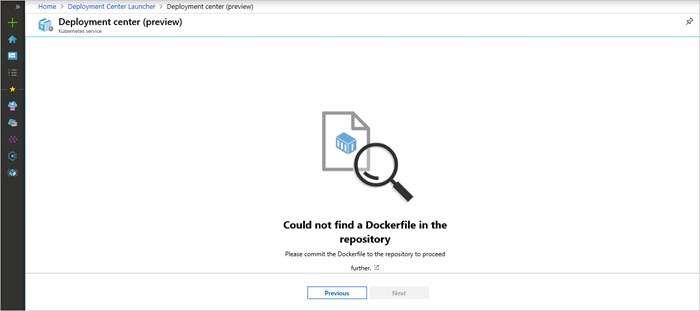
Selecteer een bestaand containerregister of maak er een, en selecteer vervolgens Voltooien. De pijplijn wordt automatisch gemaakt en wacht op build-in Azure-pijplijnen.
Azure-pijplijnen is een cloudservice die u kunt gebruiken om automatisch uw codeproject te bouwen en te testen en het beschikbaar te maken voor andere gebruikers. Azure-pijplijnen combineren continue integratie en continue levering om uw code constant en consistent te testen en te bouwen en naar een doel te verzenden.
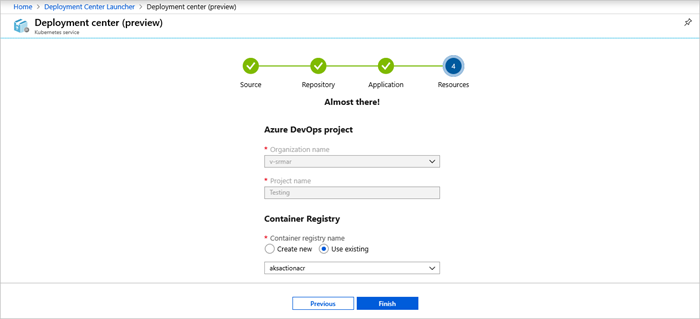
Selecteer de link om de actieve pijplijn weer te geven.
U ziet de geslaagde logboeken nadat de implementatie is voltooid.
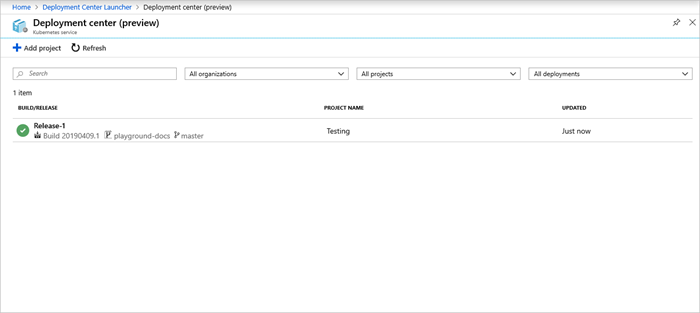
De CI-pijplijn onderzoeken
Het implementatiecentrum configureert automatisch uw CI/CD-pijplijn van uw Azure DevOps-organisatie. De pijplijn kan worden verkend en aangepast.
Ga naar het dashboard van het implementatiecentrum.
Selecteer het buildnummer in de lijst met geslaagde logboeken om de build-pijplijn voor uw project weer te geven.
Selecteer het beletselteken (...) in de rechterbovenhoek. Een menu toont verschillende opties, bijvoorbeeld om een nieuwe build in de wachtrij te plaatsen, een build te onderbreken of de build-pipeline te bewerken. Selecteer Pijplijn bewerken.
U kunt u de verschillende taken voor uw build-pijplijn in dit deelvenster onderzoeken. De build voert verschillende taken uit, zoals het verzamelen van bronnen uit de Git-opslagplaats, het maken van een installatiekopie, het pushen van een installatiekopie naar het containerregister en het publiceren van uitvoer die wordt gebruikt voor implementaties.
Selecteer bovenaan de pijplijn de naam van de build-pijplijn.
Wijzig de naam van de build-pijplijn in een gebruiksvriendelijkere naam. Selecteer Opslaan en wachtrij en selecteer vervolgens Opslaan.
Selecteer onder de naam van de build-pijplijn Geschiedenis. Dit deelvenster toont een audittrail van uw recente wijzigingen in de build. Azure DevOps bewaakt alle wijzigingen in de build-pijplijn uitgevoerd en geeft u de mogelijkheid om versies te vergelijken.
Selecteer Triggers. U kunt vertakkingen van het CI-proces opnemen of uitsluiten.
Selecteer Retentie. U kunt beleidsregels opgeven om een bepaald aantal builds te behouden of te verwijderen, afhankelijk van het scenario.
De CD-pijplijn onderzoeken
Het implementatiecentrum maakt en configureert automatisch de relatie tussen uw Azure DevOps-organisatie en uw Azure-abonnement. Deze stappen omvatten het configureren van een Azure-serviceverbinding om uw Azure-abonnement te verifiëren bij Azure DevOps. Het geautomatiseerde proces maakt ook een release pijplijn die continue levering aan Azure biedt.
Selecteer Pijplijnenen selecteer vervolgens Releases.
Als u de release pijplijn wilt bewerken, selecteert u Bewerken.
Selecteer Neerzetten uit de lijst Artefacten. De constructiepijplijn die u in de vorige stappen hebt onderzocht, produceert de uitvoer die wordt gebruikt voor het artefact.
Selecteer de trigger Continue implementatie rechts van de optie Neerzetten. Deze release-pijplijn heeft een ingeschakelde CD-trigger die een implementatie uitvoert telkens wanneer een nieuw build-artefact beschikbaar is. U kunt de trigger uitschakelen, zodat handmatige uitvoering is vereist voor uw implementaties.
Om alle taken voor uw pijplijn te onderzoeken, selecteer Taken. De release stelt de Tiller-omgeving in, configureert de parameter
imagePullSecrets, installeert Helm-hulpprogramma's en implementeert de Helm-grafieken naar het Kubernetes-cluster.Om de release geschiedenis weer te geven, selecteer Releases weergeven.
Om de samenvatting te zien, selecteer Release. Selecteer een van de fasen om verschillende menu's te verkennen, zoals een releaseoverzicht, gekoppelde werkitems en tests.
Selecteer Doorvoeringen. Deze weergave geeft codedoorvoeren weer die betrekking hebben op deze implementatie. Vergelijk releases om de doorvoerverschillen tussen implementaties weer te geven.
Selecteer Logboeken. De logboeken bevatten nuttige informatie over de implementatie, die u tijdens en na de implementaties kunt bekijken.
Resources opschonen
U kunt de gerelateerde resources die u hebt gemaakt, verwijderen wanneer u ze niet meer nodig hebt. Gebruik de functionaliteit Verwijderen op het DevOps Projects-dashboard.
Volgende stappen
U kunt deze build- en release-pipelines desgewenst wijzigen in overeenstemming met de behoeften van uw team. Of u kunt dit CI/CD-model ook als een sjabloon voor uw andere pijplijnen gebruiken.
Buiten gebruik stellen
Deployment Center voor Azure Kubernetes wordt op 31 maart 2023 buiten gebruik gesteld ten gunste van geautomatiseerde implementaties. We raden u aan om over te schakelen voor vergelijkbare mogelijkheden.
Migratiestappen
Er is geen migratie vereist omdat de ervaring van het AKS-implementatiecentrum zelf geen informatie opslaat. Het helpt gebruikers alleen om aan de slag te gaan op Dag 0 in Azure. In de toekomst is de aanbevolen manier voor gebruikers om aan de slag te gaan met CI/CD voor AKS met behulp van de functie Geautomatiseerde implementaties .
Voor bestaande pijplijnen kunnen gebruikers nog steeds alle bewerkingen uitvoeren vanuit GitHub Actions of Azure DevOps na het buiten gebruik stellen van deze ervaring. Alleen de mogelijkheid om pijplijnen van Azure Portal te maken en weer te geven, wordt verwijderd. Zie GitHub Actions of Azure DevOps voor meer informatie over hoe u aan de slag gaat.
Voor nieuwe toepassingsimplementaties naar AKS kunnen gebruikers in plaats van implementatiecentrum dezelfde mogelijkheden krijgen met behulp van geautomatiseerde implementaties.
Veelgestelde vragen
- Waar kan ik mijn CD-pijplijn beheren nadat deze ervaring is afgeschaft?
Na buitengebruikstelling kunt u geen CD-pijplijnen meer weergeven of maken vanaf de AKS-blade van Azure Portal. Net als bij de huidige ervaring kunt u echter naar GitHub Actions- of Azure DevOps-portal gaan en de geconfigureerde pijplijnen daar bekijken of bijwerken.
- Verlies ik mijn eerder geconfigureerde pijplijnen?
Nee. Alle gemaakte pijplijnen zijn nog steeds beschikbaar en functioneel in GitHub of Azure DevOps. Alleen de ervaring met het maken en weergeven van pijplijnen vanuit Azure Portal wordt buiten gebruik gesteld.
- Hoe kan ik cd-pijplijnen nog steeds rechtstreeks via Azure Portal configureren?
U kunt geautomatiseerde implementaties gebruiken die beschikbaar zijn op de blade AKS in Azure Portal.